SAMCEF Field完整的工作过程包括3个主要步骤,即模型分析环境、求解和结果分析。图3-29 网格划分模块网格约束作用在已选择的几何体上,有以下控制参数。使用这些命令可以进行位移、约束和应力等结果的图形后处理显示。......
2023-10-27
1.读取应力分析模型
首先读取9.1节连杆应力分析算例生成的分析模型。
(1)双击桌面上的SAMCEF Field图标 或相应目录中的SAMCEF Field以打开程序。
或相应目录中的SAMCEF Field以打开程序。
(2)在主菜单中选择File→Open命令,浏览并选择模型文件crank-stress.sfield。
(3)单击Open按钮,调入模型。
(4)单击Save As按钮。
(5)输入文件名称crank-mode。
2.设置分析类型
(1)在主菜单中选择Edit→Analysis Driver命令,转换分析类型,如图9-1所示。
(2)如图9-2所示,在弹出的Solver Driver Settings对话框中的Analysis Type下拉列表框中选择Modal选项。
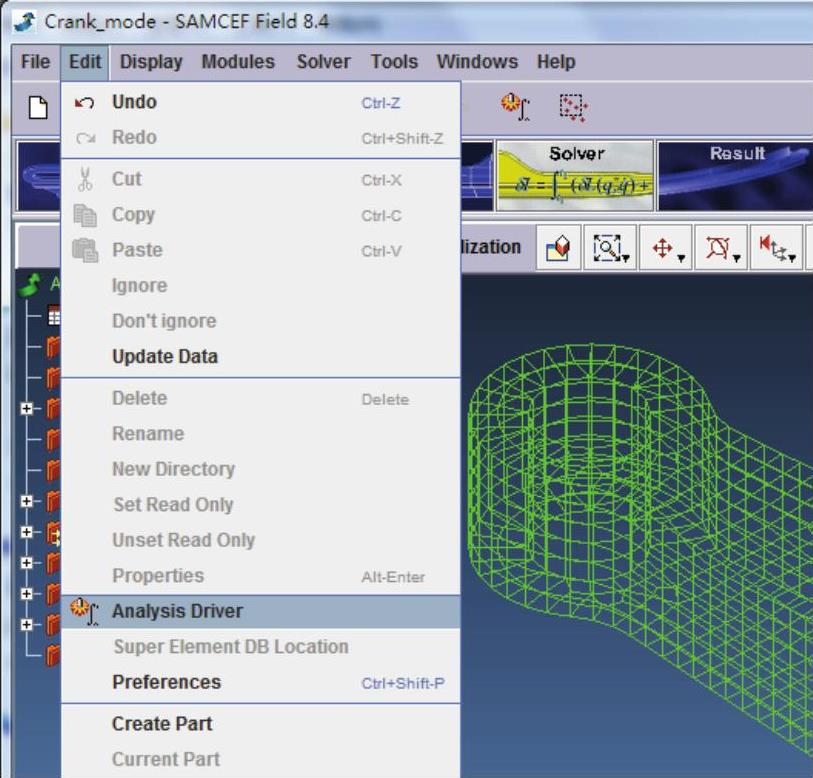
图9-1 转换分析类型
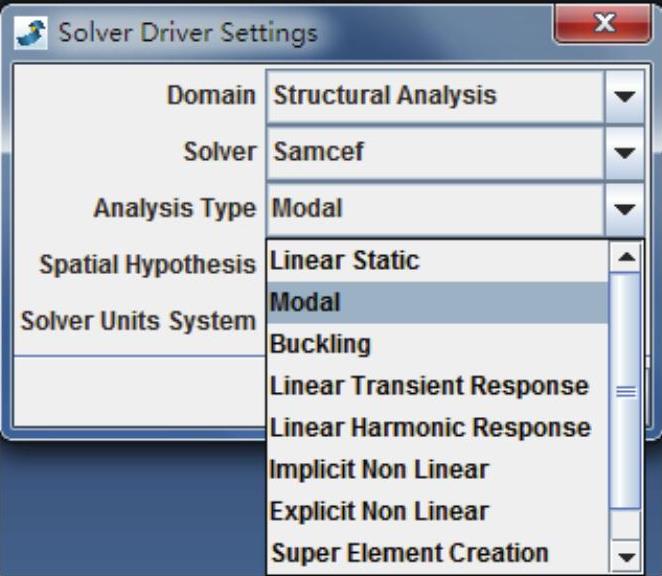 (www.chuimin.cn)
(www.chuimin.cn)
图9-2 Solver Driver Settings对话框
(3)单击OK按钮。
(4)单击Solver模块图标,进入求解模块。
(5)单击Convert and Launch图标,弹出Export Data And Launch Solver对话框。
(6)单击Eigen Values选项卡,如图9-3所示。
(7)输入要计算的特征值数,例如输入10。
(8)单击 图标,执行计算过程,同时显示执行状态,如图9-4所示。
图标,执行计算过程,同时显示执行状态,如图9-4所示。
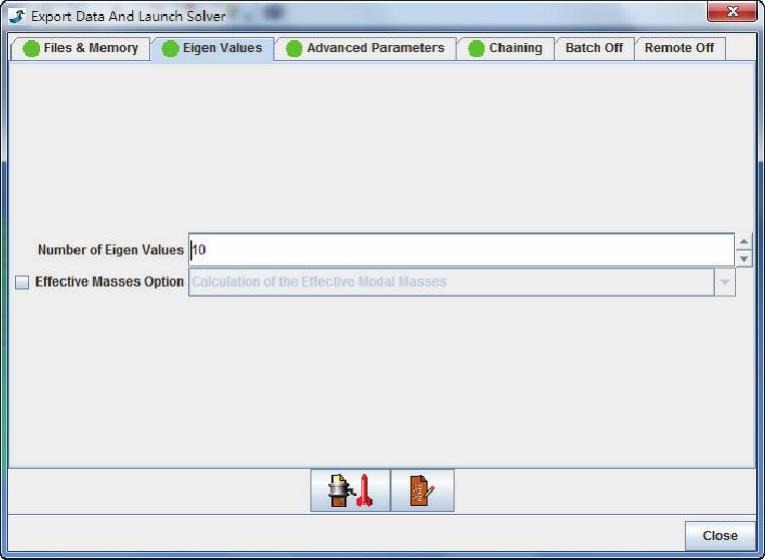
图9-3 Eigen Values选项卡
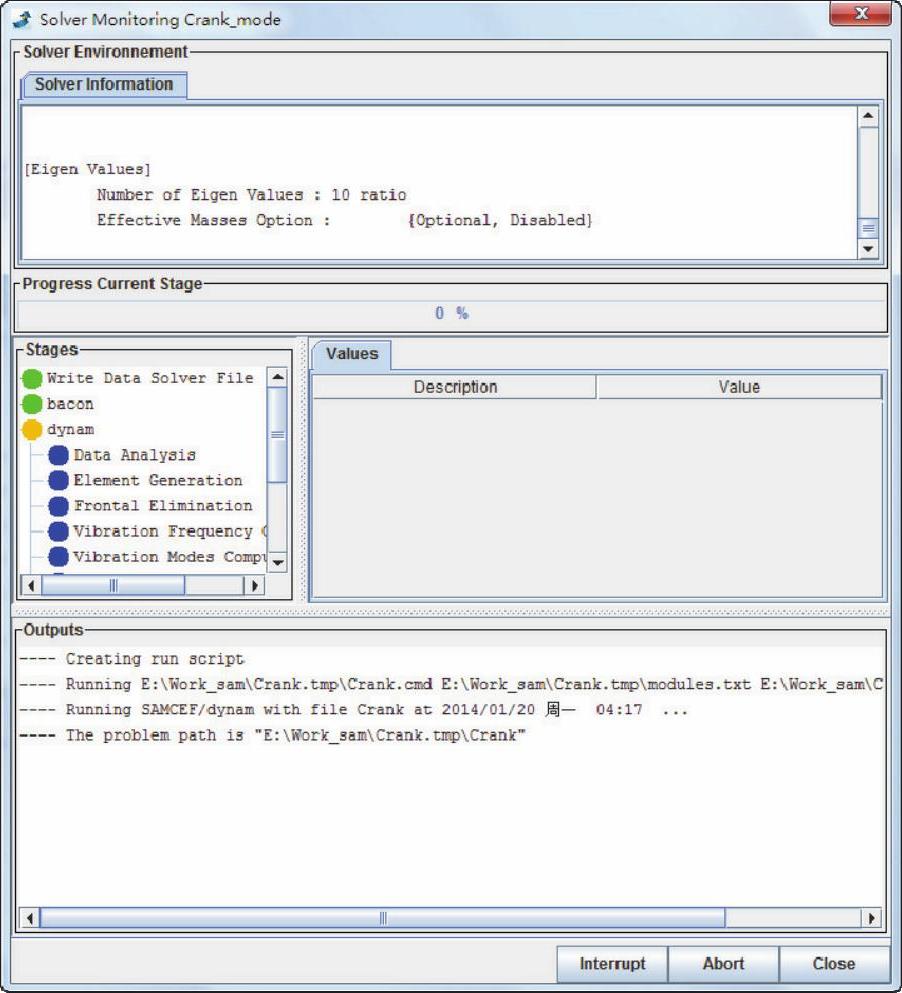
图9-4 显示执行状态
有关SAMCEF有限元分析与应用实例的文章

SAMCEF Field完整的工作过程包括3个主要步骤,即模型分析环境、求解和结果分析。图3-29 网格划分模块网格约束作用在已选择的几何体上,有以下控制参数。使用这些命令可以进行位移、约束和应力等结果的图形后处理显示。......
2023-10-27

截止到2015年5月,SAMCEF Field的最新版本是V16.1。SAMCEF Field使用友好的用户环境与SAMCEF系列结构分析工具相结合。SAMCEF Field的功能强大、直观,而且容易使用。如图2-4所示为SAMCEF Field典型的图形界面。SAMCEF Field使用户设计自己的系统只需要一个简单的操作。图2-5 多部件系统级分析模型SAMCEF Field支持众多的求解器,与SAMCEF系列求解器的传递是非常清晰的。SAMCEF Field提示用户定义与应用领域相关的数据,还可以发现不连贯的数据并提示用户更改。......
2023-10-27

单击Analysis Data模块图标,进入分析数据模块,同时显示出分析数据模块快捷命令图标。其他轴段的定义依据表14-1进行即可。图14-46 约束4.设置转子信息在数据树中选择Wire1,或者在图形上选择线Wire1。如图14-51所示,在对话中11栏中输入的值为4.378e4,22栏中输入的值为4.378e4,单位均为N/mm。在Case B中,将11的值改为8.75e3,22的值改为8.75e3。图14-52 Case C中的阻尼矩阵7.数据树单击Used Data左侧的图标,展开数据树。......
2023-10-27

选择主菜单命令File→Import可以完成该功能,输入几何模型对话框如图4-36所示。图4-36 输入几何模型对话框SAMCEF Field可以接受以下文件格式。有关Catia输入的一些附加说明见软件的帮助文件。用户应该尽可能地避免使用IGES文件格式,因为这种文件格式通常容易丢失一些信息。如果将Load shape parametrization复选框关闭,则在输入大的模型时可以减少内存的使用。......
2023-10-27

单击Solver模块图标,进入求解模块。在Placed on右侧的下拉列表框中选择VERTEX,在图形画面中选中Point5。Output输出设置如图15-90所示。重复步骤,定义Point11、Point14处的加速度输出。设置求解需要的内存为100。End frequency:扫频终止频率为350 Hz。扫频从180~350Hz,间隔为1Hz,60r/min。Algorithm:谐波响应计算方法为Modal(模态法)。单击图标,提交作业,并显示执行状态的监视对话框。图14-92 监视对话框当计算完成后,单击Close按钮,关闭监视对话框。单击工具条中的保存文件快捷图标进行保存。......
2023-10-27

单击Analysis Data模块图标,进入分析数据模块,同时显示出分析数据的快捷命令图标。图14-134 体积傅里叶单元的定义2.定义材料特性在数据树中选择Face1,或者在屏幕上单击Face1。单击Apply按钮,确认输入的数据。在弹出的快捷菜单中选择Rotor命令。转子信息设置如图14-135所示。图14-136 定义保留节点在Choose下拉列表框中选择Center Node。隐藏标志如图14-137所示。......
2023-10-27

如图8-6所示,单击Analysis Data模块图标,进入分析数据模块。图8-6 分析数据模块及其快捷命令图标1.设置材料特性在数据树中选择Model。在此菜单中可以选择单元类型,以及是弹性体还是刚性体。在Mass density文本框中输入7.8e3。单击Apply按钮确认输入数据。在Constraint下拉列表框中选择固定约束Clamp。使用鼠标左键拾取右侧圆孔的圆柱面。在Direction选项组中选择Z单选按钮。......
2023-10-27

首先分析有内压箱体的变形。选择Cylinder,并单击Constrain图标进行边界条件的加载。将边界条件类型Constraint设为全约束Clamp,将施加对象Place on设为FACE。在3D显示区域中选择图17-23所示的底面,单击Apply按钮确认选择。图17-23 定义Clamp边界条件定义点的约束。在网格定义对话框内,将网格划分数量定义为12,定义在上、下两个圆弧,单击Apply按钮确定网格尺寸定义,如图17-25所示。......
2023-10-27
相关推荐